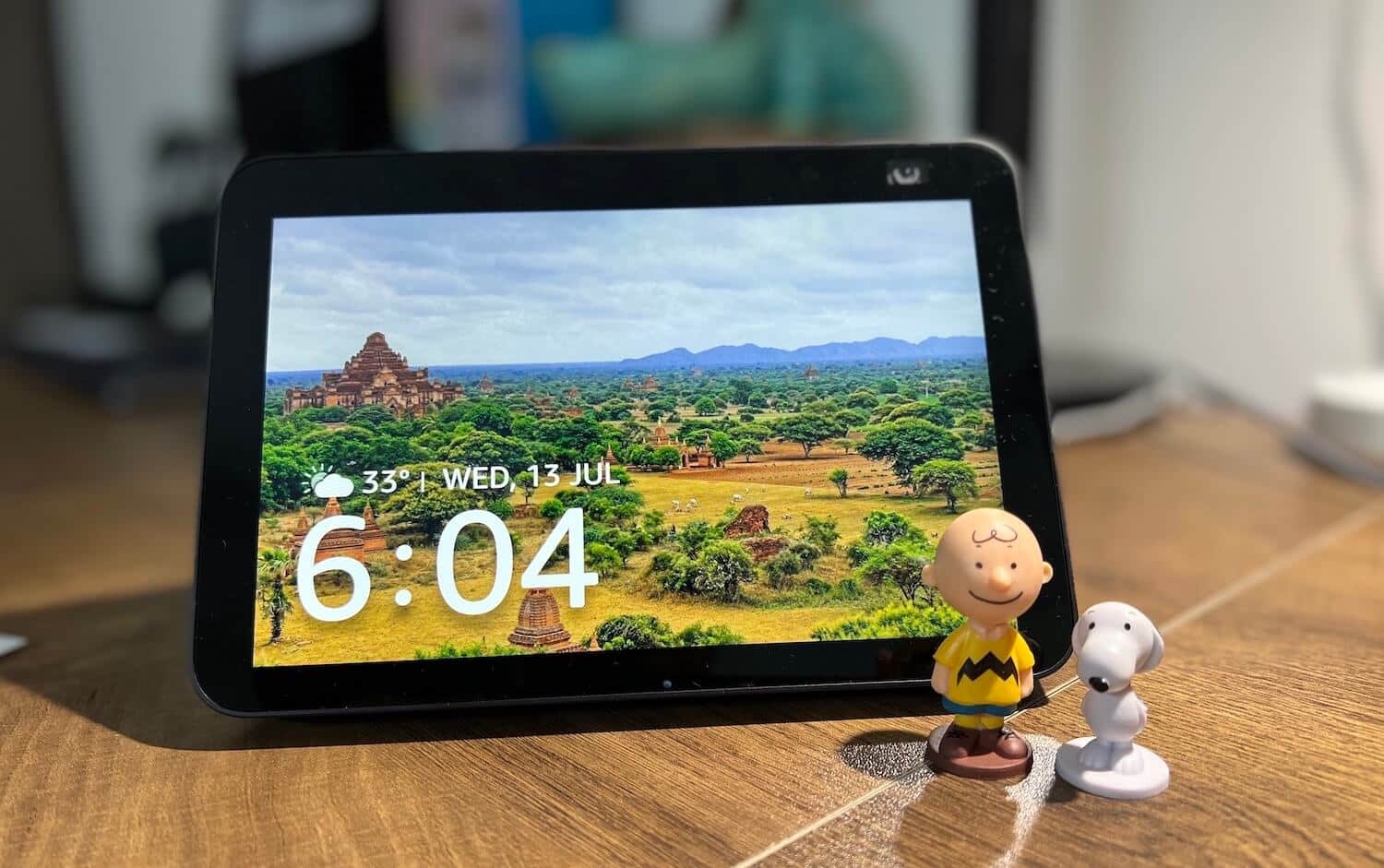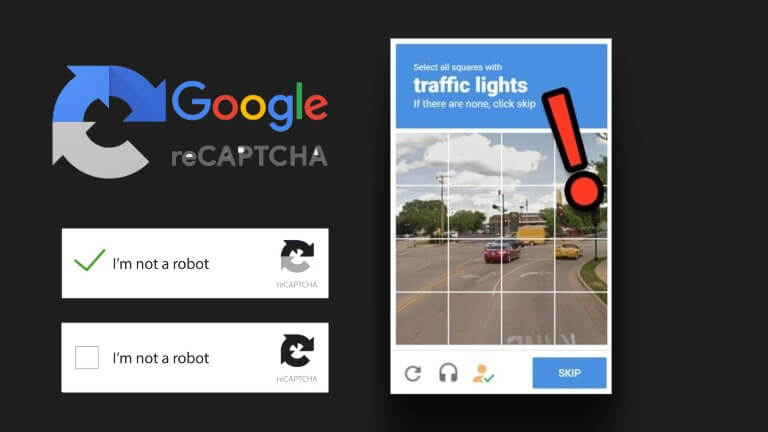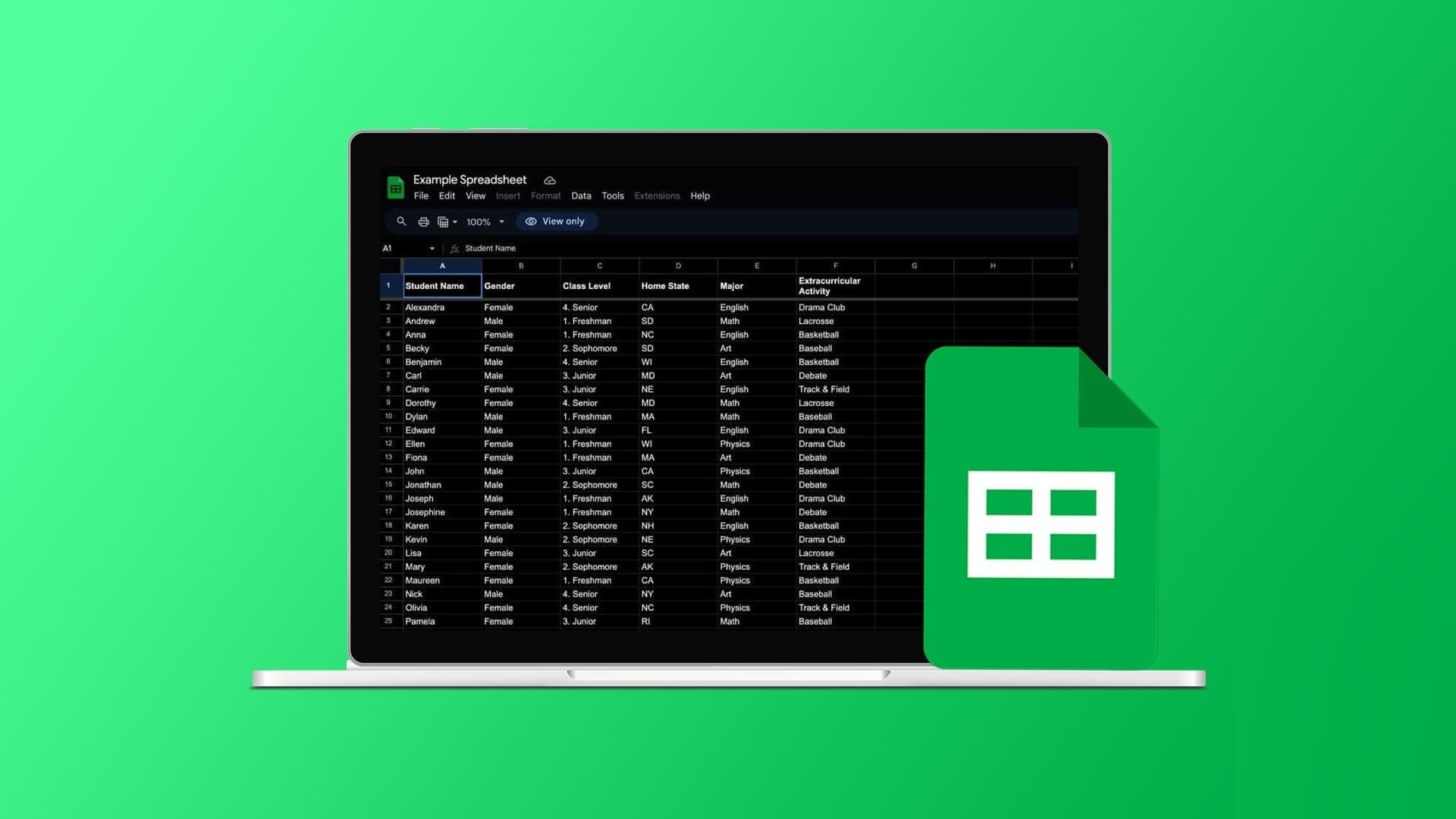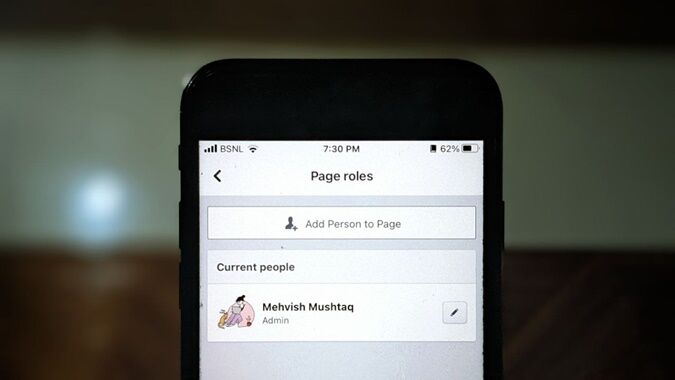Som standard tillader Facebook besøgende på din profil at se hele din venneliste, men du kan nemt skjule din Facebook-venneliste for dem. Selvom Facebook ønsker at hjælpe folk med at finde fælles bekendte, især dem, der for nylig har tilmeldt sig Facebook, foretrækker du måske at holde din venneliste privat. Denne vejledning viser dig, hvordan du skjuler din Facebook-venneliste for dine onlinevenner og andre.
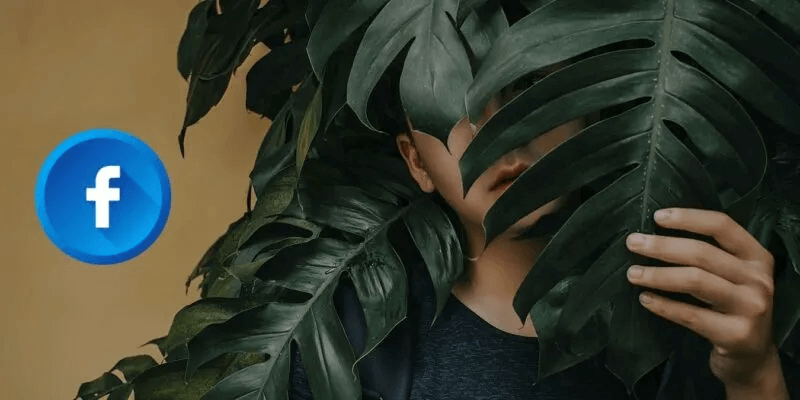
råd: Får du fejlmeddelelsen "Denne person er ikke tilgængelig" på Messenger? Denne vejledning forklarer det. Hvad betyder det, når din ven ikke er på Facebook Messenger?.
Sådan skjuler du din Facebook-venneliste på pc
يمكنك Skift dine privatlivsindstillinger på Facebook Hvis du bruger Facebook i din browser på en computer, skal du følge instruktionerne nedenfor for at se din venneliste via computer- eller mobilappen.
Via Indstillinger
- Gå til Facebook Og registrer dig Adgang til din konto.
- Klik på et billede personlig fil i øverste højre hjørne.
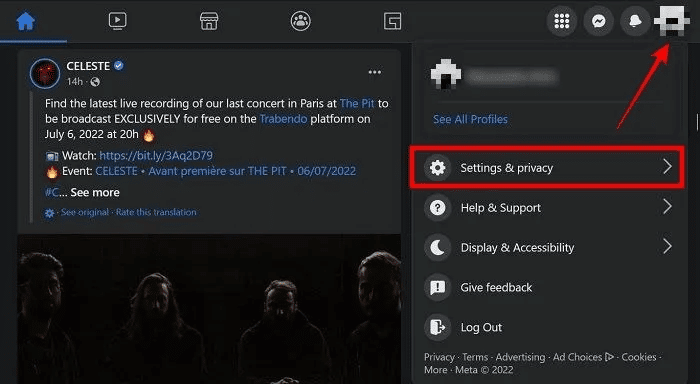
3. Vælg Indstillinger og privatliv -> Indstillinger fra pop op-menuen.
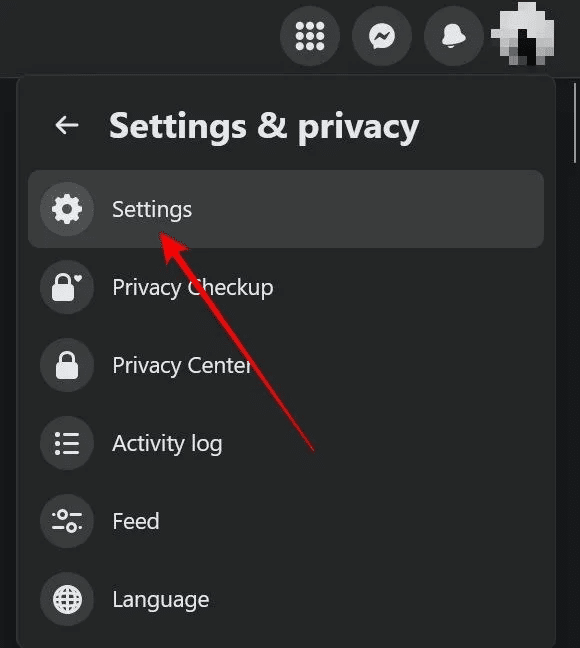
4. Vælg "Privatliv" Fra menuen til venstre.
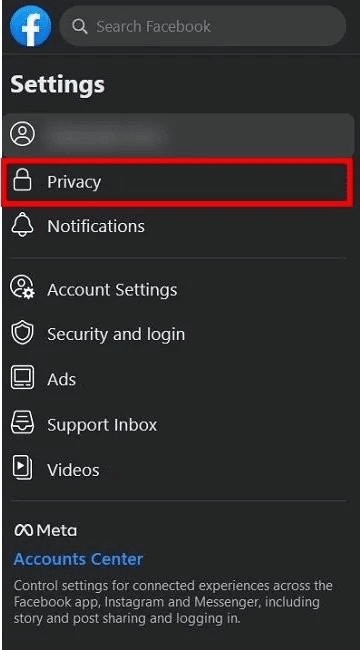
5. Rul ned til venstre, indtil du finder følgende afsnit: "Hvordan folk finder og kontakter dig -> Hvem kan se din venneliste." Klik på linket "Frigøre" Til højre.
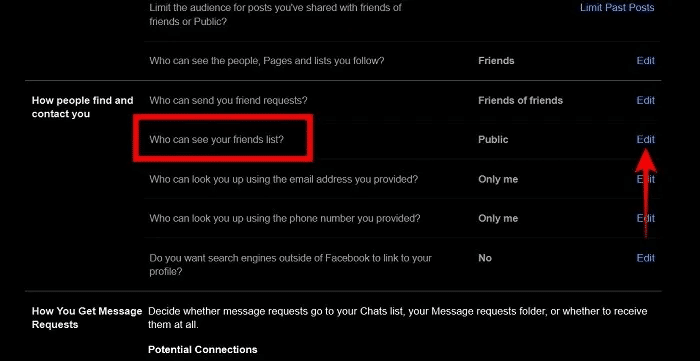
6. Brug Hvem kan se din venneliste? Rullemenu til at vælge, hvem der har adgang til disse oplysninger.
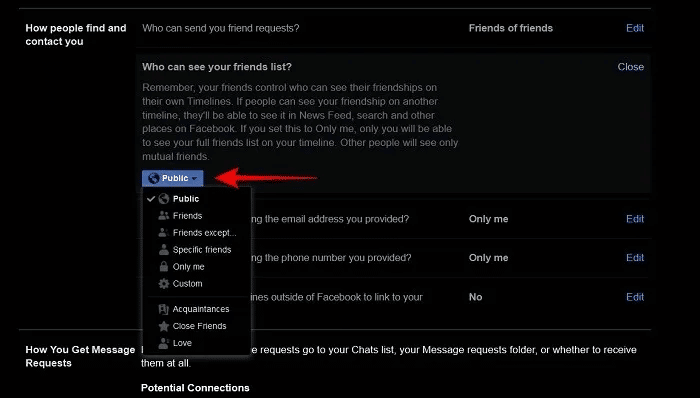
Vælg mellem følgende muligheder:
- Generel - Alle kan få adgang til din venneliste.
- venner Din liste vil kun være tilgængelig for dine venner. Andre Facebook-brugere kan ikke tilgå den.
- Venner undtagen Vil du dele din Facebook-venneliste med alle undtagen et par udvalgte brugere? I dette scenarie kan det være nemmere at angive, hvem der ikke har adgang til din venneliste.
- Specifikke venner – Hvis du kun vil dele din liste med bestemte personer, skal du vælge "Specifikke venner" Og indtast navnene på de få heldige.
- kun mig – Dette skjuler din venneliste for alle – selv dem på din venneliste!
- brugerdefinerede Hvis du har meget specifikke krav, er dette den mest fleksible mulighed. Du kan bruge "brugerdefinerede" For at indtaste navnene på alle, der skal og ikke skal have adgang til din venneliste, kan du også bruge "brugerdefinerede" At begrænse eller give adgang til hele grupper, herunder: Venner af venner.
- Mere - Klik på indstillingen "Mere" Nederst for at vise Facebook-lister, inklusive bekendte og Tætte venner و "kærlighed". Facebook giver dig mulighed for at gruppere folk i forskellige kategorier. De tre førnævnte lister er tilgængelige som standard, men du kan også oprette brugerdefinerede lister.
Direkte via din profil
Hvis du ikke vil gennemgå indstillingerne, er der en alternativ rute via din Facebook-profil, der fortæller dig, hvordan du skjuler din venneliste.
- Gå til din profil på Facebook.
- Lede efter Venneliste Klik på "i venstre side af skærmen"Se alle venner".
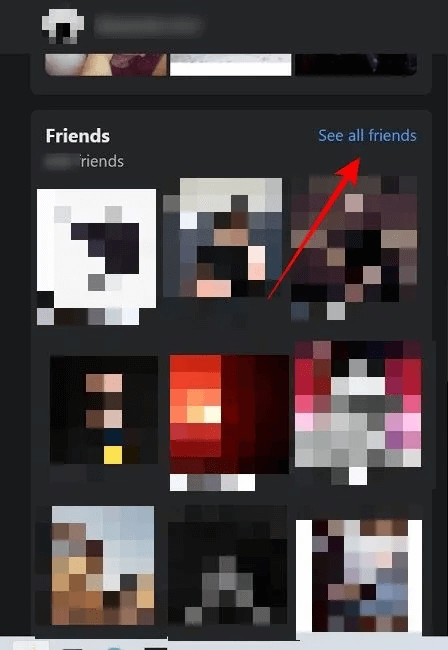
3. Øverst til højre ved siden af knappen “Find venner", klik på prikkerne De tre horisontale linjer.
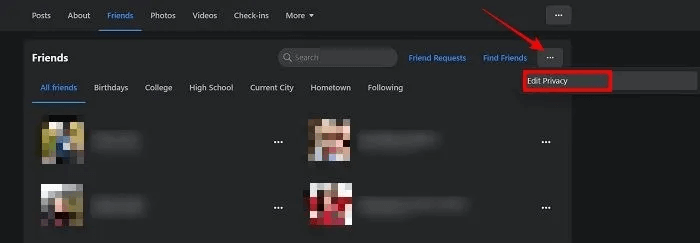
4. Vælg “Rediger privatliv".
5. Der vises et pop op-vindue, der viser dine nuværende privatlivsindstillinger. Klik på knappen ud for “Venneliste".
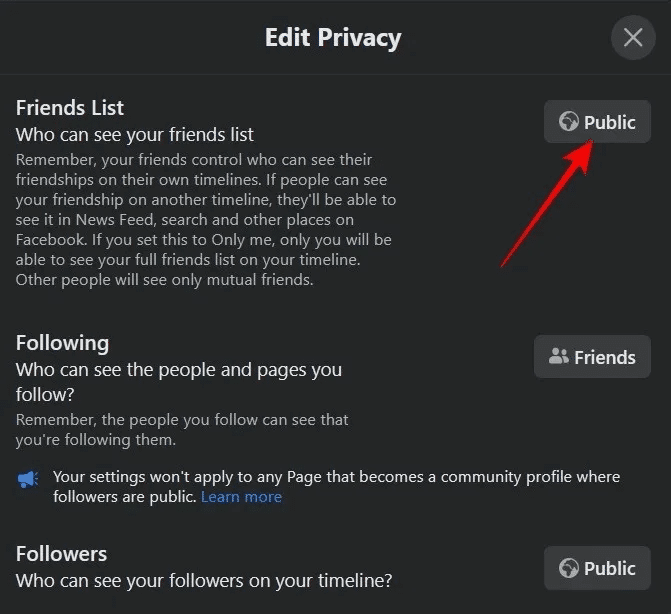
6. Dette vil vise en menu. muligheder som vi diskuterede ovenfor. Vælg den ønskede mulighed.
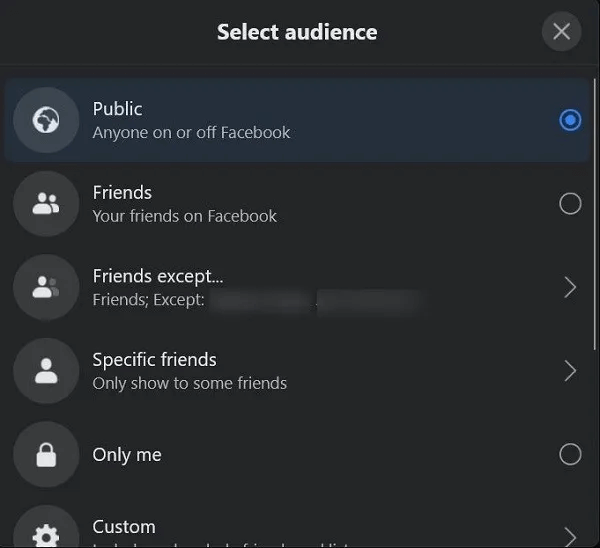
Det er nyttigt at vide: Historier er nu en del af Facebook.Vi viser dig, hvordan du opretter og tilpasser din første.
Sådan skjuler du din Facebook-venneliste på mobilen
Hvis du har Facebook installeret på din telefon, foretrækker du måske at justere disse privatlivsindstillinger via appen. iOS أو Android til mobil.
I modsætning til på pc kan du kun justere disse muligheder via indstillinger og ikke direkte fra din profil.
- Start en app Facebook Til mobil på din mobiltelefon.
- Klik på Dit profilbillede I øverste venstre hjørne, hvis du bruger Android. i systemet iOS Du skal kigge i nederste højre hjørne efter dit profilbillede.
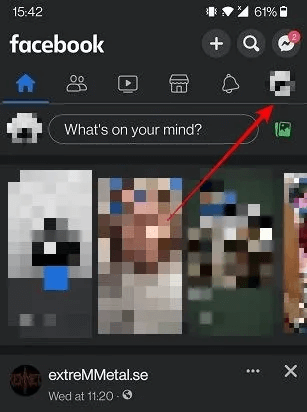
3. Rul til Indstillinger og privatliv -> Indstillinger”.
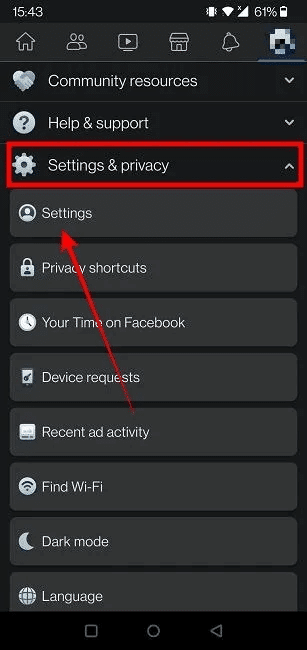
4. Tryk på Profilindstillinger Ved siden af dit profilbillede øverst.
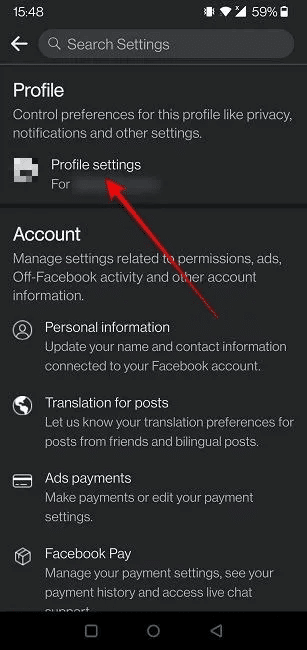
5. På den næste skærm skal du vælge "Privatliv".
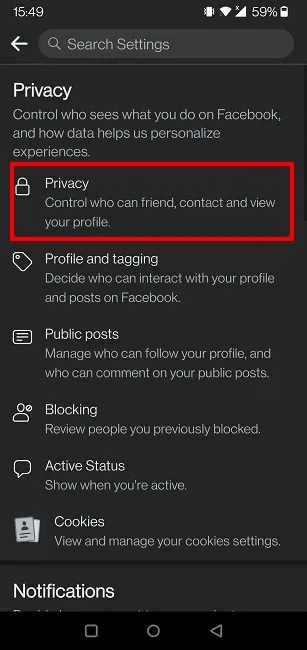
6. Rul ned, indtil du finder afsnittet Hvordan kan folk finde og kontakte dig? og klik på Hvem kan se din venneliste? At ændre publikummet.
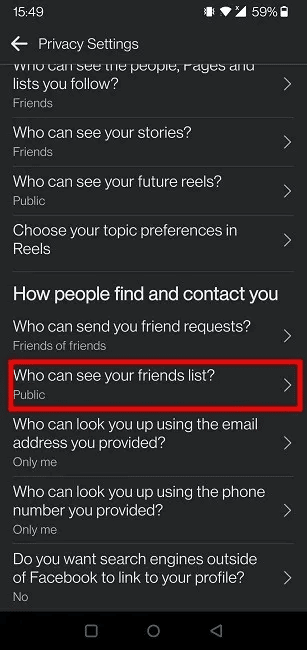
7. For at få vist alle menupunkter, klik på “se altVælg nederst Mulighed hvad du vil.
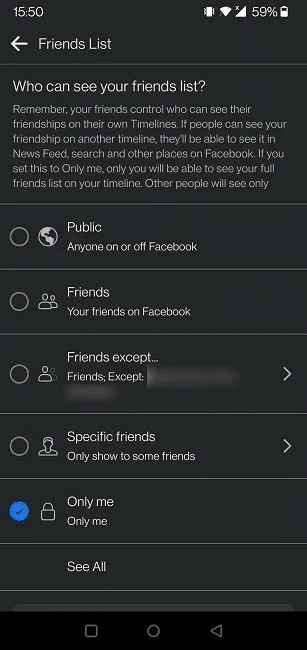
Sådan tjekker du, om din venneliste er skjult
Hvis du vil sikre dig, at dine ændringer i indstillinger træder i kraft, skal du følge nedenstående trin.
- Gå tilbage til din computer på "Indstillinger" Som vist ovenfor.
- Gå til "Privatliv" på listen til venstre.
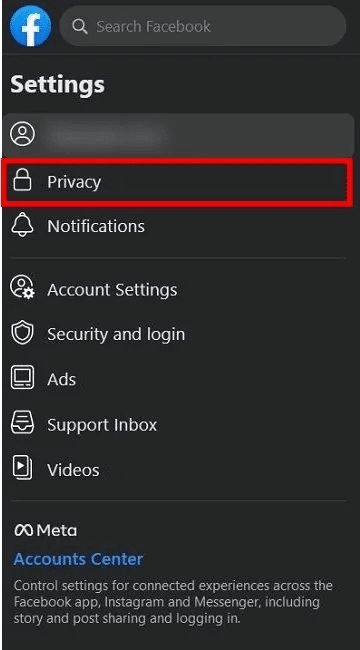
3. Vælg Profil og tagging Ud fra de muligheder, der vises.
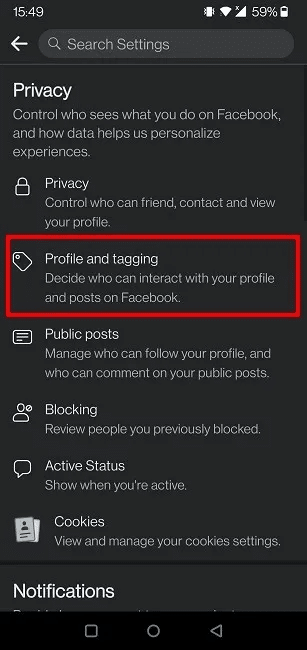
4. Rul ned til højre, indtil du ser muligheden "Tjek hvordan din profil ser ud for andre" Nederst. Klik på knappen. "Vis i navnet på" At vide, hvad publikum kan se.
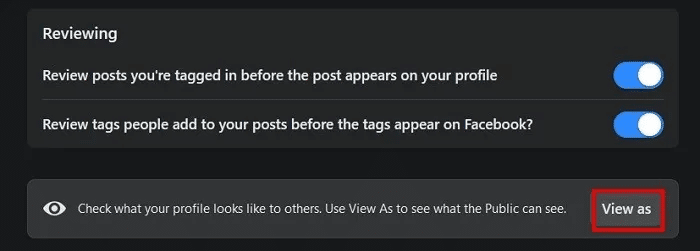
5. Hvis du indstiller din vennelistes målgruppe til "Kun mig" أو "venner" (eller en af de andre nævnte privatlivsindstillinger), bør din liste ikke være synlig offentligt (som du kan se i eksemplet nedenfor).
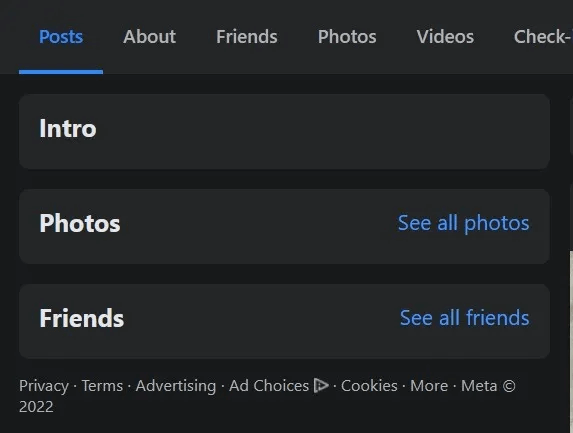
6. Hvis du bruger mobil, skal du gå til Indstillinger -> Profilindstillinger Som vist ovenfor.
7. Vælg Profil og tagging Fra privatlivssektionen.
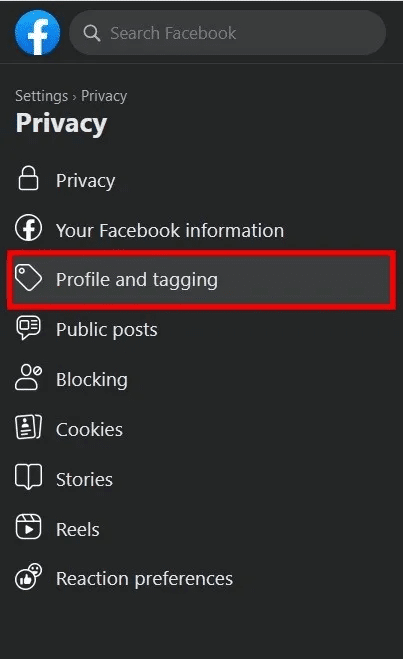
8. Klik på "Gennemgå, hvad andre ser på din profil" Nederst skal du kontrollere, hvad besøgende på din profil kan se. Din venneliste bør mangle på din profil.
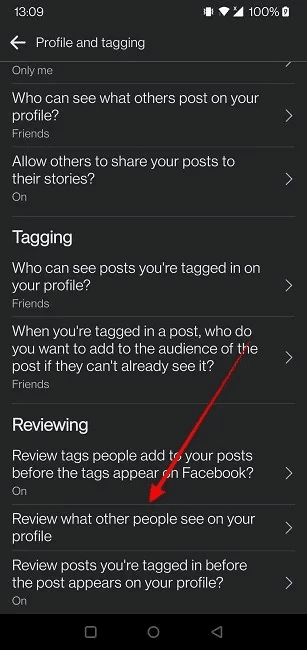
Spekulerer du på, om din ven har udelukket dig fra sin sociale mediekreds? Sådan gør du. Sådan ved du, hvem der har blokeret eller fjernet dine venner fra Facebook.
Ofte stillede spørgsmål
Q1. Er der nogen måde, hvorpå folk kan se mine venner på Facebook?
svar. For at sikre, at ingen kan se dine Facebook-venner, anbefaler vi at vælge "Kun mig" Når det kommer til at indstille din vennelistes målgruppe, har du måske bemærket, at når du besøger en vens profil, kan du nogle gange se en liste over "fælles venner". Afhængigt af deres respektive privatlivsindstillinger er denne mulighed muligvis ikke tilgængelig. Hvis begge parter har aktiveret "Kun mig" Når det kommer til din venneliste, vil du ikke se noget, når du besøger deres profil, og omvendt.
Husk, at folk muligvis kan se dit venskab med en anden person, hvis den anden person ikke har indstillet sin venneliste til "især". Hvis de lader det være i "generel" For eksempel vil det vises på deres venneliste.
Q2. Hvordan kan jeg oprette en specifik liste over personer på Facebook?
svar. Det er ret simpelt at oprette brugerdefinerede lister til folk på Facebook og kan hjælpe dig med bedre at kontrollere, hvem der har adgang til ting som din venneliste, samt opslag og kommentarer.
Gå til fanen "venner" Fra dit feed, og søg efter en mulighed Brugerdefinerede lister I menuen til venstre skal du klikke på knappen Opret en liste For at starte en ny liste. Alternativt kan du bruge Facebooks foruddefinerede muligheder, herunder "De begrænsede" أو Viden at starte i Opret en brugerdefineret liste Følg vores dedikerede vejledning om dette emne.
Q3. Kan man skjule bestemte venner fra sin Facebook-venneliste?
svar. I øjeblikket er der ingen mulighed for at skjule specifikke venner fra din Facebook-venneliste. Du kan dog gå tilbage til Indstillinger -> Privatliv -> Hvem kan se din venneliste Vælg enten "Specifikke personer" أو "brugerdefinerede" Opret en kurateret liste over personer, der kan se din venneliste, samtidig med at andre ikke kan se det. Ellers er den eneste mulighed for at skjule en person fra din Facebook-venneliste at blokere eller slette dem.
Q4. Hvordan kan jeg forhindre venner/personer i at se min Facebook-aktivitet?
svar. Hvis privatliv er vigtigt for dig, når du bruger Facebook, har du et stærkt sæt af muligheder, du kan benytte dig af. For eksempel kan du gennemgå taggede opslag, før du tillader dem at vises på din profil, eller begrænse, hvem der kan kontakte dig på Facebook. Denne mulighed er yderst nyttig, især hvis du ikke ønsker at stifte nye bekendtskaber på den sociale app, men ønsker at holde kontakten med venner og familie. Hvis dette er tilfældet for dig, kan du begrænse den målgruppe, der kan sende dig venneanmodninger, til "Venner af venner". Du kan finde denne mulighed under afsnittet "Venner af venner". "Privatliv".